WIN7打开IE11总是弹出“脱机工作,目前没有可用的INTERNET 连接”怎么办
电脑的IE11浏览器不能上网怎么样解决

电脑的IE11浏览器不能上网怎么样解决
电脑出现的故障原因扑朔迷离,让人难以捉摸。
并且由于Windows操作系统的组件相对复杂,电脑一旦出现故障,对于普通用户来说,想要准确地找出其故障的原因很难很难,这不,最近就有很多小伙伴反映电脑的IE11浏览器不能上网,遇到这种情况我们具体该怎么解决呢?下面就由店铺跟大家分享一下解决方法吧,欢迎大家来阅读学习。
电脑的IE11浏览器不能上网解决方法
首先将收藏夹备份到其他地方,接下来的操作可能会影响到收藏夹中的网址
重置IE设置,控制面板->网络和Internet->Internet选项->高级->重置
键盘操作Win+X,或右击开始键打开快捷菜单,单击“命令提示符(管理员)”
输入“Netsh winsock reset”,回车,重置Winsock目录
输入“Netsh advfirewall reset” ,回车,重置防火墙设置
完成重启,就可以使用IE了
如果收藏夹里的网址丢失,可以通过前面备份的文件恢复。
最新-怎么解除浏览器中脱机工作-ie脱机工作取消方法 精品

怎么解除浏览器中脱机工作?ie脱机工作取消方法篇一:脱机状态解除电脑脱机状态解除1,打开浏览器,单击工具选项,弹出“脱机工作”,把前面的√去掉。
可解决本次上网问题。
2,找到选项,单击打开,选择连接选项卡,单击设置,弹出将自动检测设置取消3然后如上图设置,点击局域网设置4如图设置完成,最后进行重启。
篇二:如何设置脱机工作一、设置网页的脱机浏览属性1、在浏览器窗口中,用鼠标单击菜单栏中的“收藏”菜单项,并从弹出的下拉菜单中选择“添加到收藏夹”命令;2、接着程序将打开一个标题为“添加到收藏夹”的对话框,如图1所示。
在该对话框中我们可以选定“允许脱机使用”复选框,并单击该对话框中的“自定义”按钮;|--|3、然后程序又会弹出一个标题为“脱机收藏夹向导”的设置窗口,使用该向导我们可以确定脱机浏览网页的数量以及指定执行计划。
用鼠标单击该窗口中的“下一步”按钮,系统将弹出一个如图2所示的设置对话框;4、在该设置对话框中,我们可以设置要收藏夹的该页包含其他链接,是否要使链接的网页也可以脱机使用?用鼠标选定“是”单选框;5、接下来我们可以在“下载与该页链接的层网页”中设置层数,最多为3层,单击“下一步”按钮,程序将会弹出一个如图3所示的设置界面;6、在该界面中,我们可以设置在连网的任何时候通过选择“工具”菜单的“同步”命令时来同步指定的网页,我们也可以指定计划来同步该网页;程序提供了两种同步方式供选择,在这里我们选择一种后再单击“下一步”按钮;7、随后程序又弹出了一个对话框,该对话框询问用户要下载的网页是否有密码,如果有密码,就在指定的文本框里输入用户名和口令信息,绝大多数站点是不使用访问密码的;设置好密码后;8、接下来用鼠标单击“完成”按钮返回到浏览器的主操作界面,50浏览器就立即开始下载或更新该网页;设置过程中的任何一步想中止设置,只要单击“取消”按钮。
|--|9、最后通过拨号连接到,并用鼠标单击菜单栏中的“工具”菜单,然后单击“同步”,这时浏览器就自动开始下载指定的网页,如图4所示;10、待下载过程完成后,就可以开始脱机工作了;并用鼠标单击菜单栏里的“文件”菜单项,从弹出的下拉菜单中再单击“脱机工作”命令。
怎样解决win7无internet访问权限

怎样解决win7无internet访问权限
怎样解决win7无internet访问权限?win7连接网络后,无论手动还是自动ip都出现"无internet访问权限",连不上网.这里店铺就教给大家解决win7无internet访问权限的方法。
解决win7无internet访问权限方法
1、首先,在状态栏左下角“开始”菜单中,选择“运行”。
如果你在你开始菜单栏里面不能一下子看到“运行”按钮,你可通过点击开始菜单栏里的“所有程序”,选择附件,再找到“运行”即可。
2、在深度win7运行窗口中输入“gpedit.msc”命令,鼠标单击确定,进入本地组策略编辑器。
3、在本地组策略编辑器窗口中,在左侧菜单栏中依次展开“计算机配置”、“管理模板”、“系统”。
4、接着在右侧菜单栏中的“Internet 通信管理”点击进入,双击“Internet 通信设置”文件夹。
5、在详细的信息窗格中,我们可以找到“关闭Windows 网络连接状态指示器的活动测试”,再单击“已启用”。
单击完毕,重新启动一下系统便可。
怎么解除浏览器中脱机工作-ie脱机工作取消方法
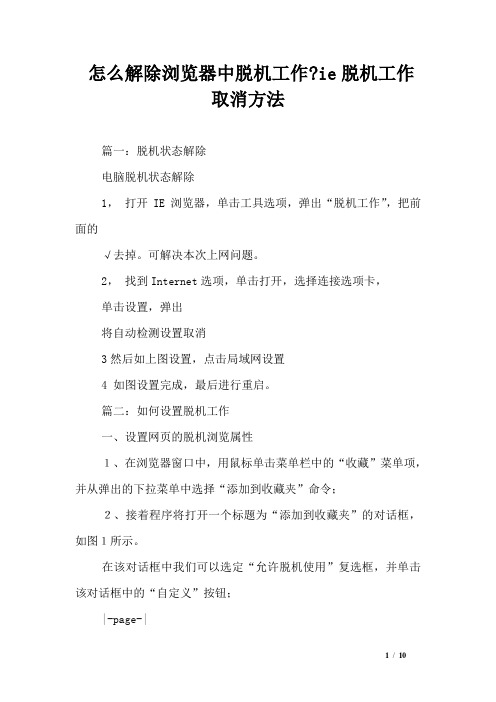
怎么解除浏览器中脱机工作?ie脱机工作取消方法篇一:脱机状态解除电脑脱机状态解除1,打开IE浏览器,单击工具选项,弹出“脱机工作”,把前面的√去掉。
可解决本次上网问题。
2,找到Internet选项,单击打开,选择连接选项卡,单击设置,弹出将自动检测设置取消3然后如上图设置,点击局域网设置4 如图设置完成,最后进行重启。
篇二:如何设置脱机工作一、设置网页的脱机浏览属性1、在浏览器窗口中,用鼠标单击菜单栏中的“收藏”菜单项,并从弹出的下拉菜单中选择“添加到收藏夹”命令;2、接着程序将打开一个标题为“添加到收藏夹”的对话框,如图1所示。
在该对话框中我们可以选定“允许脱机使用”复选框,并单击该对话框中的“自定义”按钮;|-page-|3、然后程序又会弹出一个标题为“脱机收藏夹向导”的设置窗口,使用该向导我们可以确定脱机浏览网页的数量以及指定执行计划。
用鼠标单击该窗口中的“下一步”按钮,系统将弹出一个如图2所示的设置对话框;4、在该设置对话框中,我们可以设置要收藏夹的该页包含其他链接,是否要使链接的网页也可以脱机使用?用鼠标选定“是”单选框;5、接下来我们可以在“下载与该页链接的XX层网页”中设置层数,最多为3层,单击“下一步”按钮,程序将会弹出一个如图3所示的设置界面;6、在该界面中,我们可以设置在连网的任何时候通过选择“工具”菜单的“同步”命令时来同步指定的网页,我们也可以指定计划来同步该网页;程序提供了两种同步方式供选择,在这里我们选择一种后再单击“下一步”按钮;7、随后程序又弹出了一个对话框,该对话框询问用户要下载的网页是否有密码,如果有密码,就在指定的文本框里输入用户名和口令信息,绝大多数站点是不使用访问密码的;设置好密码后;8、接下来用鼠标单击“完成”按钮返回到浏览器的主操作界面,IE 浏览器就立即开始下载或更新该网页;设置过程中的任何一步想中止设置,只要单击“取消”按钮。
|-page-|9、最后通过拨号连接到Internet ,并用鼠标单击菜单栏中的“工具”菜单,然后单击“同步”,这时IE浏览器就自动开始下载指定的网页,如图4所示;10、待下载过程完成后,就可以开始脱机工作了;并用鼠标单击菜单栏里的“文件”菜单项,从弹出的下拉菜单中再单击“脱机工作”命令。
Win7系统浏览器总是提示脱机状态该怎么办

Win7系统浏览器总是提示脱机状态怎么办
Win7系统浏览器总是提示脱机状态怎么办?有用户在使用Win7的IE浏览器时,一直遇到弹出脱机状态的窗口,该如何解决呢?请看下文介绍。
解决方法:
打开IE浏览器,然后在标题栏空白处点击右键,在弹出菜单中选择“菜单栏”菜单项,接着依次点击工具/Internet选项菜单
在打开的Internet选项窗口中,点击上面的“连接”标签
在打开的连接选项卡下,点击中间的“设置”按钮
这时会打开宽带连接的设置窗口,取消掉“自动检测设置”前的勾选,然后点击确定按钮
回到连接窗口后,点击下面的“局域网设置”按钮
在打开的局域网设置窗口中,选中“自动检测设置”复选框,最后点击确定按钮,重新启动计算机后脱机工作就不会再出现了。
如何处理Win7系统打开IE时提示脱机工作

如何处理Win7系统打开IE时提示脱机工作
很多时候由于电脑的操作不当就会造成脱机工作状态,电脑浏览器不能使用网络正常工作,那么如何处理Win7系统打开IE时提示脱机工作呢?下面跟着店铺来一起来了解下吧。
处理Win7系统打开IE时提示脱机工作方法
1、打开桌面上的IE浏览器;
2、打开浏览器后,点击“工具”按钮(如果找不到工具,请按一下“alt”按钮),把“脱机工作”上的勾去掉;
3、点击“工具”,选择“Internet 选项”;
4、在选项卡上点击“连接”,然后在下方点击“从不进行拨号连接”,点击应用并确定即可。
电脑进入脱机状态的原因

电脑进入脱机状态的原因:
1.网络连接断开:这可能是因为网络故障、无线路由器故障或电缆连接问题。
检查电缆连接和路由器连接是否正常,并
确保网络连接处于稳定状态。
2.系统配置问题:在更新系统后,需要重新配置互联网接入、安全防护软件等。
确保相关设置已正确配置,以避免进入
脱机模式。
3.不正确的网络设置:一些用户在尝试更新网络设置时可能会设置不正确的参数,导致电脑进入脱机模式。
在调整网络
设置时要小心并确保设置正确。
4.网卡故障:检查网卡是否安装正确,是否出现驱动程序故障。
可以尝试卸载并重新安装网卡驱动程序,以解决可能的
硬件问题。
5.防火墙和安全软件阻止:有时防火墙和安全软件会阻止计算机访问网络。
可以临时禁用它们来测试是否是这些软件的
问题。
如果是,请确保将相关软件配置为允许计算机访问网络。
6.IP地址设置问题:确保IP地址设置正确。
可以尝试手动设置电脑的IP地址和DNS服务器地址,而不是使用DHCP
自动获取地址。
为什么win7总是显示无internet访问?

为什么win7总是显示无internet访问?
win7总是显示无internet访问的原因有:
原因一:网络供应商的原因解决方法:联系所在地区的网络供应商,电信10000、联通10010、铁通10050。
原因二:网线没接上或者网线故障解决方法:将网线的两个接头重新拔插一下;网线故障的话,更换网线。
原因三:Modem故障解决方法:切断电源5分钟左右,重新连接启动Modem。
原因四:系统故障解决方法
1、替换系统文件将系统中c:\windows\system32\drivers目录下的raspppoe.sys文件从一个可以正常拨号的系统中复制一个并替换。
2、文件权限将系统中C:\Windows\System32\LogFiles\WMI目录给予管理员权限,在WMI文件夹上点击右键,再点“获取管理员权限”,如果没有,就直接双击。
3、网卡的驱动问题由于Windows7是一个比较新的系统,所以在“设备管理器”中把网卡给卸载,然后重新启动电脑,启动后win7会自动安装自带的驱动。
4、手动设置网卡在“设备管理器”里找到你的网卡,然后点击“属性”、再找到“高级”选项卡,在列表菜单中找到“速度和双工”,设置为“100M全双工”。
5、重启电脑,重新创建一个宽带连接。
IE11怎么打不开
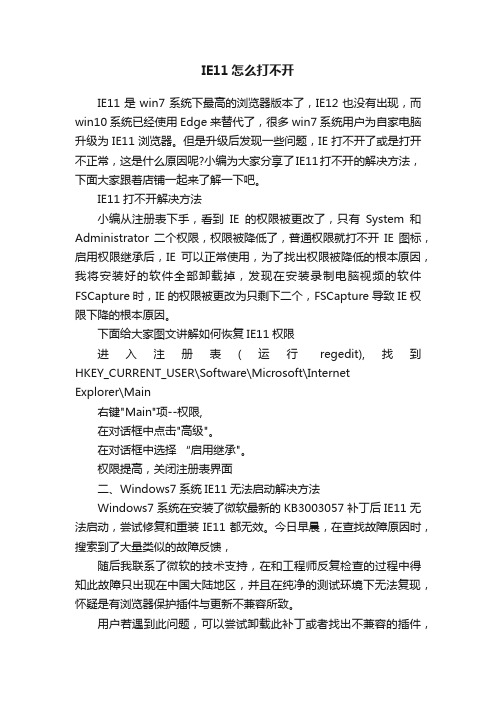
IE11怎么打不开IE11是win7系统下最高的浏览器版本了,IE12也没有出现,而win10系统已经使用Edge来替代了,很多win7系统用户为自家电脑升级为IE11浏览器。
但是升级后发现一些问题,IE打不开了或是打开不正常,这是什么原因呢?小编为大家分享了IE11打不开的解决方法,下面大家跟着店铺一起来了解一下吧。
IE11打不开解决方法小编从注册表下手,看到IE的权限被更改了,只有System和Administrator二个权限,权限被降低了,普通权限就打不开IE图标,启用权限继承后,IE可以正常使用,为了找出权限被降低的根本原因,我将安装好的软件全部卸载掉,发现在安装录制电脑视频的软件FSCapture时,IE的权限被更改为只剩下二个,FSCapture导致IE权限下降的根本原因。
下面给大家图文讲解如何恢复IE11权限进入注册表(运行regedit),找到HKEY_CURRENT_USER\Software\Microsoft\InternetExplorer\Main右键"Main"项--权限,在对话框中点击"高级"。
在对话框中选择“启用继承"。
权限提高,关闭注册表界面二、Windows7系统IE11无法启动解决方法Windows7系统在安装了微软最新的KB3003057补丁后IE11无法启动,尝试修复和重装IE11都无效。
今日早晨,在查找故障原因时,搜索到了大量类似的故障反馈,随后我联系了微软的技术支持,在和工程师反复检查的过程中得知此故障只出现在中国大陆地区,并且在纯净的测试环境下无法复现,怀疑是有浏览器保护插件与更新不兼容所致。
用户若遇到此问题,可以尝试卸载此补丁或者找出不兼容的插件,特别是杀毒软件中的一些浏览器保护插件可能是问题的主要原因。
Win7系统无Internet访问怎么办?

Win7系统无Internet访问怎么办?
导读:在使用笔记本电脑连接网络的时候,我们常常会遇到感叹号,这个感叹号代表的是无Internet访问,那么当你遇到电脑无Internet访问怎么办呢?不知道的朋友赶紧来看看小编整理的Win7系统无Internet访问的解决方法吧!
方法/步骤:
1、右击网上邻居或者网络,进入网络或共享中心,点击更改适配器配置,找到自己的适配器名称,右击,把禁用改为启用。
2、还有可能是电脑的无线服务被禁止了,在运行里面输入services.msc然后回车,在弹出的窗口中找到无线服务(见下图,同理如果是插网线的点击有线服务),右击,改为启用。
3、还有一个可能是网卡被禁用了,右击我的电脑在属性中找到设备管理器,然后点击网络适配器,如果被禁用了,前面会出现黄色三角号,右击改为启用。
以上就是Win7系统无Internet访问的解决方法了,首先我们要去启用适配器,之后再去开启一下有线服务,最后我们还要开启设备管理器里面的适配器就可以了。
Win7总提示Internetexplorer已停止工作的解决方法

Win7总提示Internetexplorer已停止工作的解决方法
Win7总提示Internet explorer 已停止工作的解决方法
工具
电脑一台
重置IE默认选项
1、我们右键点击我们的浏览器图标,在弹出的菜单里选择属性选项。
2、然后在弹出的IE属性对话框里。
点击上方菜单栏里面的高级选项。
3、进入高级选项卡之后,我们可以看到在会话框的最下方有一个重置选项我们点击。
4、然后在弹出的重置选项卡,删除个性化设置前面打勾。
然后点击下方的重置。
5、然后会弹出重置选项,等待后面的红线变蓝也就是重置完成点击关闭即可。
6、此时我们打开IE浏览器就不行出现Internet Explorer已停止工作的问题了。
开始轻松使用我们的浏览器吧
以上就是Internet Explorer显示已停止工作方法介绍,希望能对大家有所帮助!。
电脑网络连接不可用怎么办
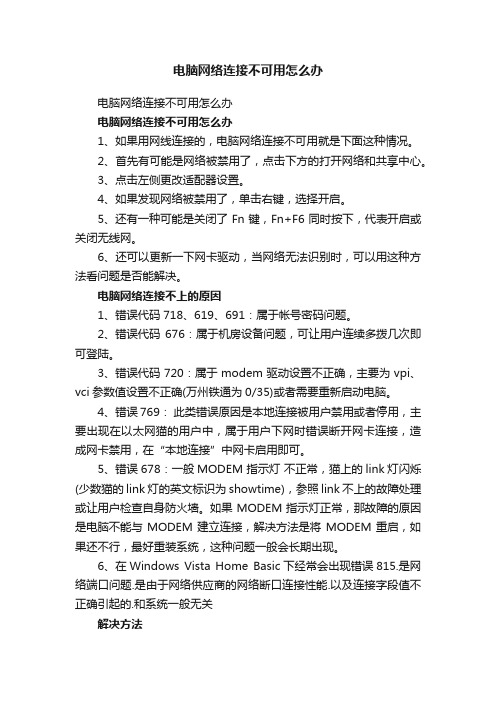
电脑网络连接不可用怎么办电脑网络连接不可用怎么办电脑网络连接不可用怎么办1、如果用网线连接的,电脑网络连接不可用就是下面这种情况。
2、首先有可能是网络被禁用了,点击下方的打开网络和共享中心。
3、点击左侧更改适配器设置。
4、如果发现网络被禁用了,单击右键,选择开启。
5、还有一种可能是关闭了Fn键,Fn+F6同时按下,代表开启或关闭无线网。
6、还可以更新一下网卡驱动,当网络无法识别时,可以用这种方法看问题是否能解决。
电脑网络连接不上的原因1、错误代码718、619、691:属于帐号密码问题。
2、错误代码676:属于机房设备问题,可让用户连续多拨几次即可登陆。
3、错误代码720:属于modem驱动设置不正确,主要为vpi、vci参数值设置不正确(万州铁通为0/35)或者需要重新启动电脑。
4、错误769:此类错误原因是本地连接被用户禁用或者停用,主要出现在以太网猫的用户中,属于用户下网时错误断开网卡连接,造成网卡禁用,在“本地连接”中网卡启用即可。
5、错误678:一般MODEM 指示灯不正常,猫上的link灯闪烁(少数猫的link灯的英文标识为showtime),参照link不上的故障处理或让用户检查自身防火墙。
如果MODEM指示灯正常,那故障的原因是电脑不能与MODEM建立连接,解决方法是将MODEM重启,如果还不行,最好重装系统,这种问题一般会长期出现。
6、在Windows Vista Home Basic下经常会出现错误815.是网络端口问题.是由于网络供应商的网络断口连接性能.以及连接字段值不正确引起的.和系统一般无关解决方法1、首先确认adsl modem拨号正常,因为网卡自动获取的IP没有清除,所以再次拨号的时候网卡无法获取。
新的IP地址会提示678,操作方法是:关闭adsl modem,进入控制面板的网络连接右击本地连接选择禁用,5秒钟后右击本地连接选择启用,然后打开adsl modem拨号即可;2、如果第一步无效,则在关闭adsl modem的情况下,仍然禁用本地连接(网卡),重启计算机,然后启用本地连接(网卡),再打开adsl modem即可解决;3、如果上述步骤都无法解决,查看网卡灯是否亮,如果网卡灯不亮,参看派单知识库:“网卡灯不亮或经常不亮”的解决方案4、如果网卡灯正常1,2步无法解决则带领用户卸载网卡驱动,重装网卡驱动,如果用户xp系统按照:知识编号:9973,如何在WINXP下设置ADSL拨号连接方法带领用户创建拨号连接,如果98系统建议用户安装Raspppoe软件或者EHERNET300软件连接即可。
电脑进入脱机状态的原因
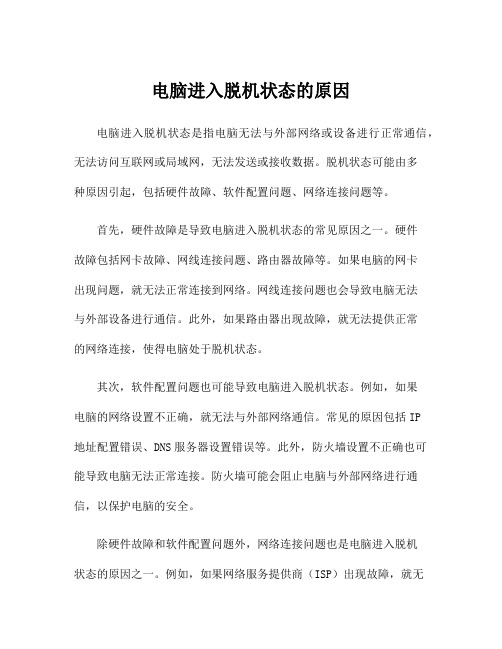
电脑进入脱机状态的原因电脑进入脱机状态是指电脑无法与外部网络或设备进行正常通信,无法访问互联网或局域网,无法发送或接收数据。
脱机状态可能由多种原因引起,包括硬件故障、软件配置问题、网络连接问题等。
首先,硬件故障是导致电脑进入脱机状态的常见原因之一。
硬件故障包括网卡故障、网线连接问题、路由器故障等。
如果电脑的网卡出现问题,就无法正常连接到网络。
网线连接问题也会导致电脑无法与外部设备进行通信。
此外,如果路由器出现故障,就无法提供正常的网络连接,使得电脑处于脱机状态。
其次,软件配置问题也可能导致电脑进入脱机状态。
例如,如果电脑的网络设置不正确,就无法与外部网络通信。
常见的原因包括IP地址配置错误、DNS服务器设置错误等。
此外,防火墙设置不正确也可能导致电脑无法正常连接。
防火墙可能会阻止电脑与外部网络进行通信,以保护电脑的安全。
除硬件故障和软件配置问题外,网络连接问题也是电脑进入脱机状态的原因之一。
例如,如果网络服务提供商(ISP)出现故障,就无法提供正常的网络连接。
此外,如果使用的无线网络信号弱或不稳定,也可能导致电脑无法连接到网络。
网络中的其他设备故障或配置错误也可能影响电脑的连接状态。
另外,病毒感染也可能导致电脑进入脱机状态。
某些恶意软件可能会修改电脑的网络设置,使其无法连接到网络。
病毒感染还可能导致电脑变得缓慢,无法正常访问互联网。
因此,定期使用安全软件进行杀毒和防护是保持电脑正常连接的重要步骤。
在一些特殊情况下,电脑进入脱机状态可能是用户意愿所致。
例如,如果用户选择将电脑设置为飞行模式,就会停止所有无线通信,包括WiFi和蓝牙。
这种情况下,电脑无法连接到任何网络。
总结起来,电脑进入脱机状态的原因包括硬件故障、软件配置问题、网络连接问题、病毒感染等。
解决这些问题的方法包括检查硬件连接、调整软件配置、解决网络连接问题、使用杀毒软件进行扫描等。
通过保持电脑硬件设备正常、正确配置软件和网络连接的稳定性,可以最大程度地减少电脑进入脱机状态的概率。
win7系统IE浏览器无法使用的原因和解决方法

应该要怎么办。在这里小编帮大家总结下为什么会出现 这个,还有出现IE浏览器无法打开要怎么办?p>1win7系统பைடு நூலகம்IE浏览器无法使用的原因1:不小
心删除了IE浏览器,IE浏览器里面有些功能是系统必须有 的文件,所以不建议删除IE浏览器。2:电脑中毒或者中 木马了。3:自己对IE进行一些设置
E浏览器无法使用的原因和解决方法。基本上就这三个原 因了,最后希望以上的方法能帮你解决问题。
文章经过精心编写发布,转载请留名,谢谢!
ERP /
,导致了IE没办法打开;或者安装了一些软件改变了IE的设 置。2如果是误删了IE浏览器,又没有备份系统,那么你 可以叫你朋友,下一份浏览器,然后
叫他用QQ之类的软件发给你就行了。3中毒或者中木马 就不用说了,删毒删木马,杀完经常会文件损坏,要做 好这个打算。最好是也下分IE浏览器。到时候
好重装。4改变了IE设置没办法打开,那么只需要右键桌 面上的IE图标,选择属性 - 高级 - 重置。OK搞定了,确定。 以上是关于win7系统I
Win7浏览器中Internet选项打不开怎么办

Win7浏览器中Internet选项打不开怎么办
Win7浏览器中Internet选项打不开怎么办
在我们使用浏览器的过程中,有时候需要通过Internet选项来对浏览器进行设置,但是电脑中浏览器的Internet选项打不开了,那么要怎么办呢?下面店铺就为大家带来解决win7中Internet选项打不开的方法吧,欢迎大家参考和学习。
具体的解决方法步骤如下:
1、首先在键盘按下“win+R”打开运行对话框,并输入“gpedit.msc”,回车打开组策略;
2、在打开的组策略窗口中依次展开“用户配置-管理模板-Internet explore-浏览器菜单”选项;
3、然后在窗口右侧中找到“工具”菜单,禁止“Internet选项”,然后双击它选择“已禁止”,之后退出组策略窗口即可。
通过上面的方法就可以解决win7中Internet选项打不开的问题了,在使用过程中如果你也遇见了这个问题的话就赶紧试试上面的方法吧,相信一定可以帮助你们解决问题的。
如何解决电脑无法连接Internet的问题
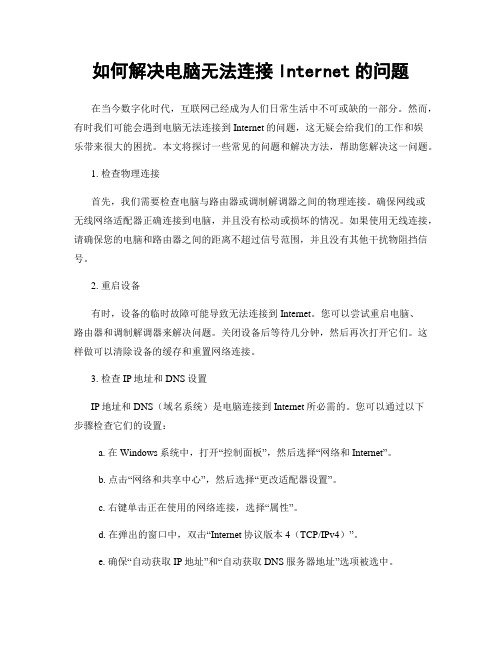
如何解决电脑无法连接Internet的问题在当今数字化时代,互联网已经成为人们日常生活中不可或缺的一部分。
然而,有时我们可能会遇到电脑无法连接到Internet的问题,这无疑会给我们的工作和娱乐带来很大的困扰。
本文将探讨一些常见的问题和解决方法,帮助您解决这一问题。
1. 检查物理连接首先,我们需要检查电脑与路由器或调制解调器之间的物理连接。
确保网线或无线网络适配器正确连接到电脑,并且没有松动或损坏的情况。
如果使用无线连接,请确保您的电脑和路由器之间的距离不超过信号范围,并且没有其他干扰物阻挡信号。
2. 重启设备有时,设备的临时故障可能导致无法连接到Internet。
您可以尝试重启电脑、路由器和调制解调器来解决问题。
关闭设备后等待几分钟,然后再次打开它们。
这样做可以清除设备的缓存和重置网络连接。
3. 检查IP地址和DNS设置IP地址和DNS(域名系统)是电脑连接到Internet所必需的。
您可以通过以下步骤检查它们的设置:a. 在Windows系统中,打开“控制面板”,然后选择“网络和Internet”。
b. 点击“网络和共享中心”,然后选择“更改适配器设置”。
c. 右键单击正在使用的网络连接,选择“属性”。
d. 在弹出的窗口中,双击“Internet协议版本4(TCP/IPv4)”。
e. 确保“自动获取IP地址”和“自动获取DNS服务器地址”选项被选中。
4. 检查防火墙和安全软件设置防火墙和安全软件可能会阻止电脑与Internet的连接。
您可以尝试暂时禁用防火墙或安全软件,然后再次尝试连接。
如果成功连接,那么问题可能是由于防火墙或安全软件的设置引起的。
您可以调整相应的设置,以允许电脑连接到Internet。
5. 更新驱动程序和操作系统过时的驱动程序和操作系统可能会导致电脑无法连接到Internet。
您可以访问电脑制造商的官方网站,下载并安装最新的驱动程序和操作系统更新。
这样做可以修复已知的问题和漏洞,并提高电脑的稳定性和性能。
如何解决Win7系统网络连接不可用
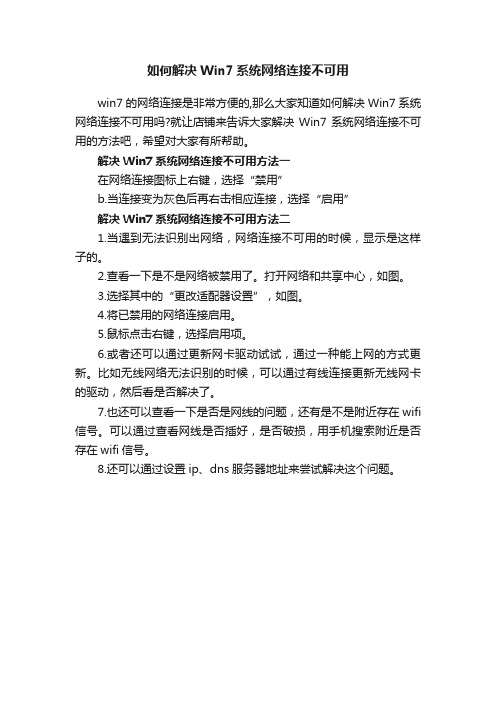
如何解决Win7系统网络连接不可用
win7的网络连接是非常方便的,那么大家知道如何解决Win7系统网络连接不可用吗?就让店铺来告诉大家解决Win7系统网络连接不可用的方法吧,希望对大家有所帮助。
解决Win7系统网络连接不可用方法一
在网络连接图标上右键,选择“禁用”
b.当连接变为灰色后再右击相应连接,选择“启用”
解决Win7系统网络连接不可用方法二
1.当遇到无法识别出网络,网络连接不可用的时候,显示是这样子的。
2.查看一下是不是网络被禁用了。
打开网络和共享中心,如图。
3.选择其中的“更改适配器设置”,如图。
4.将已禁用的网络连接启用。
5.鼠标点击右键,选择启用项。
6.或者还可以通过更新网卡驱动试试,通过一种能上网的方式更新。
比如无线网络无法识别的时候,可以通过有线连接更新无线网卡的驱动,然后看是否解决了。
7.也还可以查看一下是否是网线的问题,还有是不是附近存在wifi 信号。
可以通过查看网线是否插好,是否破损,用手机搜索附近是否存在wifi信号。
8.还可以通过设置ip、dns服务器地址来尝试解决这个问题。
电脑解除脱机状态的方法
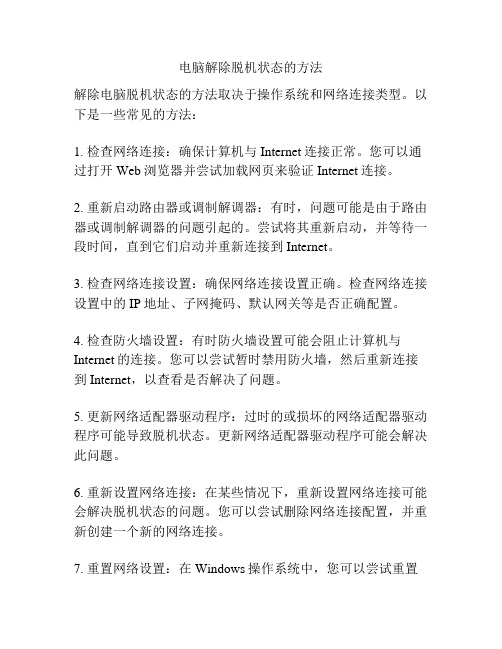
电脑解除脱机状态的方法解除电脑脱机状态的方法取决于操作系统和网络连接类型。
以下是一些常见的方法:1. 检查网络连接:确保计算机与Internet连接正常。
您可以通过打开Web浏览器并尝试加载网页来验证Internet连接。
2. 重新启动路由器或调制解调器:有时,问题可能是由于路由器或调制解调器的问题引起的。
尝试将其重新启动,并等待一段时间,直到它们启动并重新连接到Internet。
3. 检查网络连接设置:确保网络连接设置正确。
检查网络连接设置中的IP地址、子网掩码、默认网关等是否正确配置。
4. 检查防火墙设置:有时防火墙设置可能会阻止计算机与Internet的连接。
您可以尝试暂时禁用防火墙,然后重新连接到Internet,以查看是否解决了问题。
5. 更新网络适配器驱动程序:过时的或损坏的网络适配器驱动程序可能导致脱机状态。
更新网络适配器驱动程序可能会解决此问题。
6. 重新设置网络连接:在某些情况下,重新设置网络连接可能会解决脱机状态的问题。
您可以尝试删除网络连接配置,并重新创建一个新的网络连接。
7. 重置网络设置:在Windows操作系统中,您可以尝试重置网络设置来修复网络问题。
打开“控制面板”,选择“网络和Internet”,然后选择“网络和共享中心”。
选择左侧的“更改适配器设置”,右键单击您的网络连接,然后选择“属性”。
选择“Internet 协议版本4(TCP/IPv4)”并单击“属性”。
在弹出窗口中选择“自动获取 IP 地址”和“自动获取DNS服务器地址”,然后单击“确定”。
请注意,这些方法适用于大多数情况,但也可能因个体情况而异。
如果以上方法没有解决问题,您可能需要与网络服务提供商或技术支持联系,以获取进一步帮助。
电脑一直提示未连接到internet的解决方法

电脑一直提示未连接到internet的解决方法
电脑一直提示未连接到internet怎么办?在我们使用电脑的过程中,浏览器经常会提示“末连接到Internet",什么原因,如何解决呢?下面就由店铺来给大家说说电脑一直提示未连接到internet的解决方法,欢迎大家前来阅读!
电脑一直提示未连接到internet的解决方法
第一步。
首先,确认网线是否插好,可以从本地连接,或者是右下的连接状态看,如果有大红叉,说明网线没有插好,或者网线有问题,可以尝试重新插拨或通过网线测试仪进行通断测试,必要时重新制作水晶头。
第二步:第一步确认没有问题后,我们来看IP是否配置正确,打开网络连接状态,查看IP情况,如下图,我们可以看到能正确获取IP 地址,网关、DNS都能正确,说明网络参数,网线都没有问题。
第三步,检测是否被病毒干扰,DNS被劫持。
最明显的现象是,QQ能上,但浏览器无法上网,可以用ping命令来测试dns是否正常。
在运行上输入”cmd", 在命令窗口中输入:“ping ".
第四步,根据上面命令返回的结果,说明受病毒影响。
可以用命令重置网络端口,在命令窗口输入"netsh winsock reset".命令成功运行后,重启电脑应该可以解决。
第五步,如果问题还是不行,全盘杀毒。
第六步,进入路由器,进行复位操作。
电脑一直提示未连接到internet的解决方法的。
